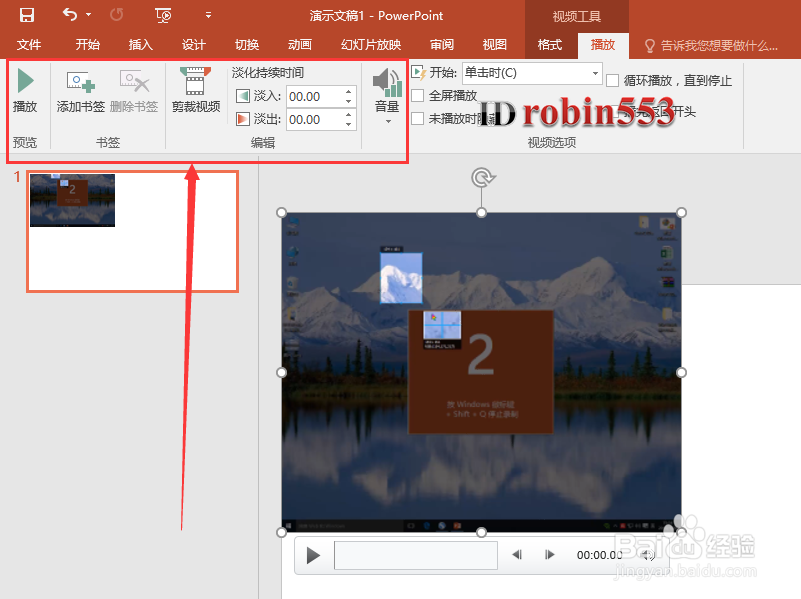1、打开PowerPoint软件,然后点击进入“插入”选项卡。
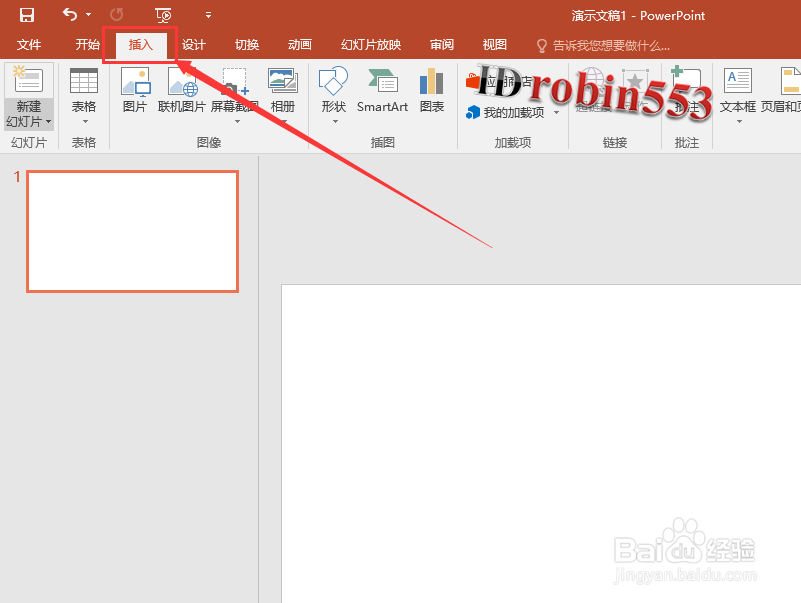
2、点击插入选项卡中的“屏幕录制”选项。
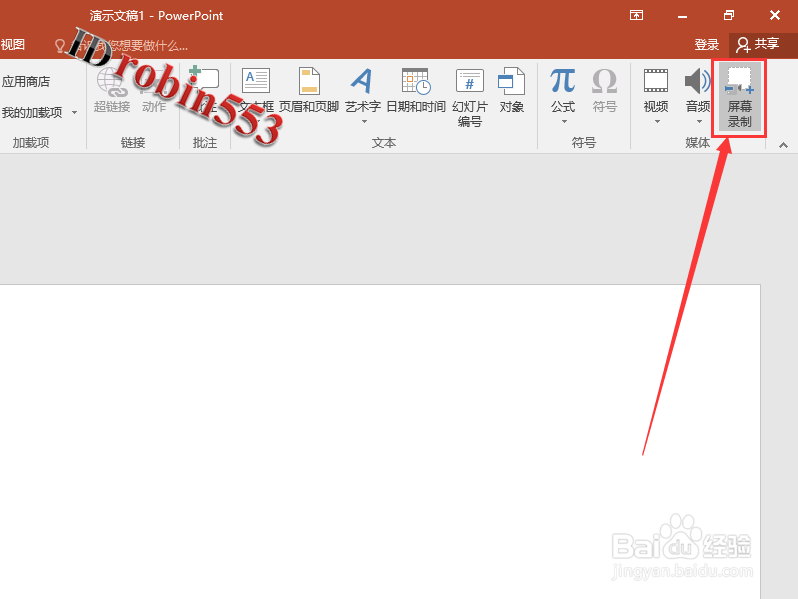
3、点击屏幕录制之后,在屏幕顶部的中央会弹出一个录制工具,首先点击“选择区域”选项。
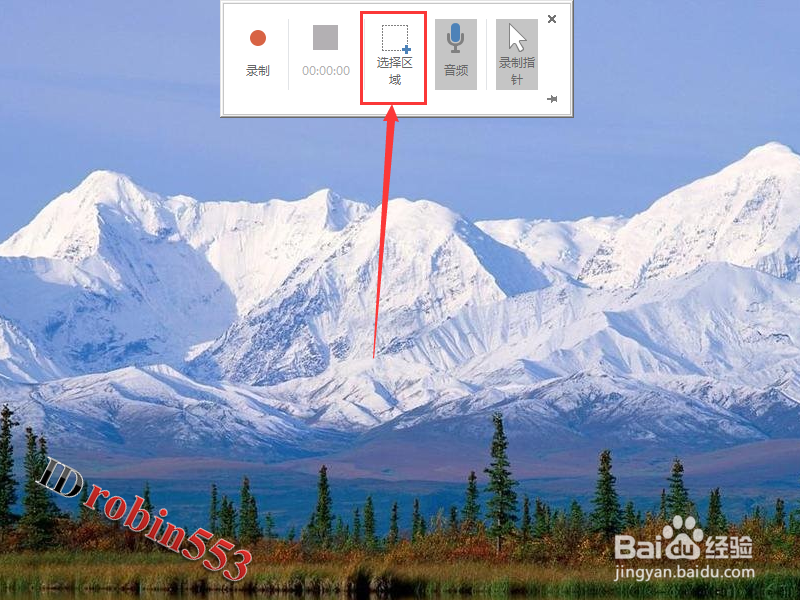
4、点击选择区域之后,鼠标指针会变成一个十字形,按住鼠标左键选择需要录制视频的区域。
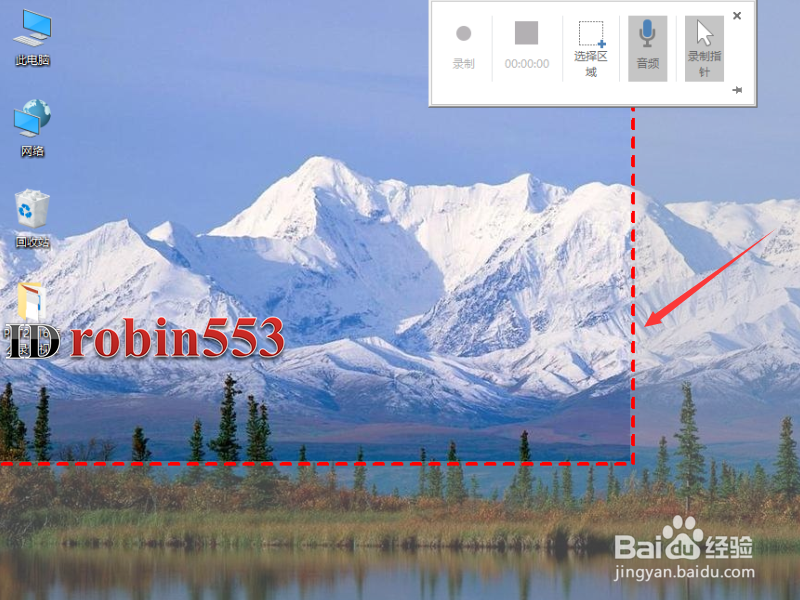
5、区域选择完成后,如果需要录制鼠标指针,则选中“录制指针”选项(灰色为选中状态),然后点击“录制”选项(小红点)。
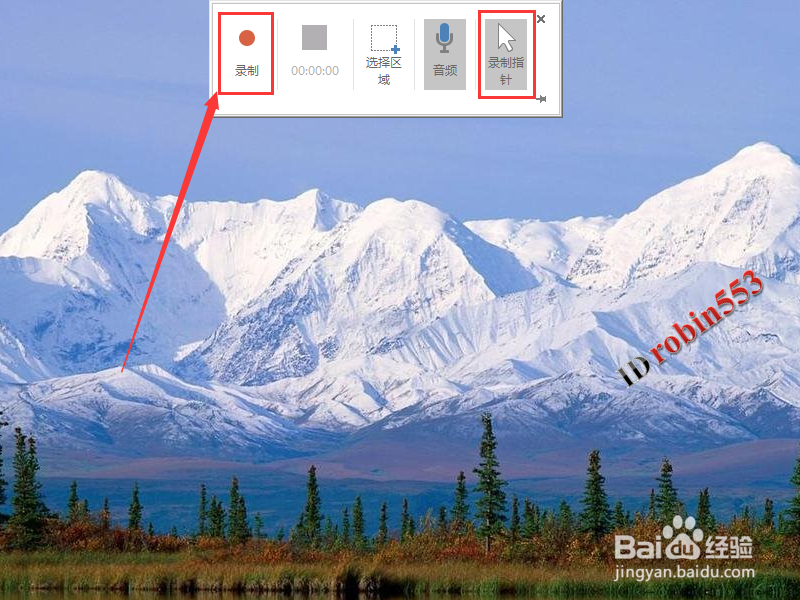
6、点击录制后,屏幕会弹出倒计时和操作提示,3秒倒计时完成后开始录制。

7、录制完成后,按下Windows+Shift+Q组合键停止录制。按下组合键之后,会自动回到PowerPoint界面,此时在PPT中就会看到录制好的视频了,点击播放按钮即可查看录制的视频。
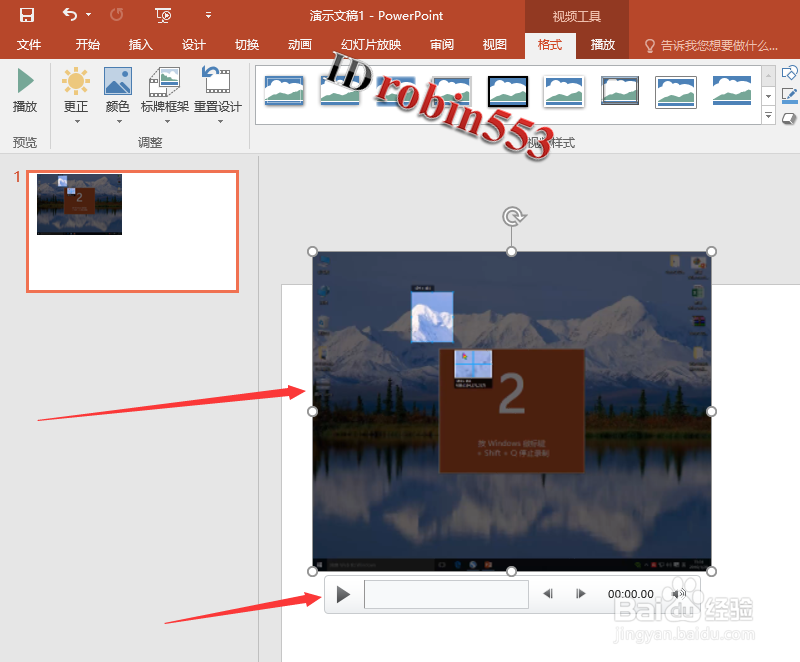
8、如果视频需要剪辑等简单操作,选中视频,然后点击进入“播放”选项卡即可对视频进行简单的编辑。